Finanzmanagement Benutzerhandbuch: Auftraggeber
Inhaltsverzeichnis
Übersicht
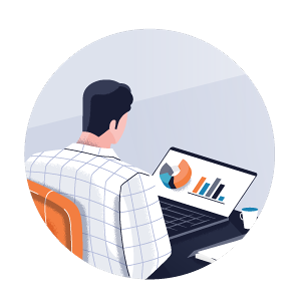 |
Für BauherrnDieser Benutzerleitfaden bietet Projektverantwortlichen Informationen darüber, wie sie die Projekt-Finanzwerte-Tools in Procore verwenden können, um die finanziellen Geschäftsprozesse über den gesamten Lebenszyklus eines Projekts hinweg zu rationalisieren. Sie erfahren, wie Sie die einzelnen Tools konfigurieren und allgemeine Aufgaben anhand der empfohlenen bewährte Praktiken ausführen. Zu den Themen in diesem Leitfaden gehören: |
- So richten Sie Ihren Projektstrukturplan (PSP) ein. Procore bietet einen Standard-PSP, der den Kostenschlüssel, die Kostenart und die optionalen Teilprojektsegmente enthält. Mit dem Projektstrukturplan können Sie eine Budgetschlüssel-Struktur auf Unternehmens- und/oder Projektebene für die Verwendung mit den Projekt-Finanzwerte-Tools in Procore erstellen. Weitere Informationen finden Sie unter Einrichtung von Projektstrukturplänen.
- So fügen Sie ein genaues Projektbudget hinzu oder importieren es. Erfahren Sie, wie Sie Ihrem Projekt Budgeteinzelpositionen hinzufügen, Budgetansichten konfigurieren und Ihrem Projekt zuweisen und eine Prognoseansicht einrichten, um kritische Projektkosten zu identifizieren und zu verfolgen. Verwenden Sie die vor Ort gesammelten Daten, um die Arbeitskosten Ihres Projekts zu verfolgen und die Produktionsmengen in Ihrem Budget zu protokollieren. Erfahren Sie, wie Sie Budgetanpassungen erstellen, um Mittel von einer Budgeteinzelposition zu einer anderen umzuverteilen. Siehe Budget-Einrichtung.
- So erstellen Sie eine oder mehrere Finanzierung(en) für Ihr Projekt. Richten Sie Ihr Finanzierungstool ein und informieren Sie sich über die Überlegungen, die Sie beachten sollten, wenn Ihr Projekt mehrere Finanzierungsquellen oder Bereitstellungsmethoden hat. Verwalten Sie den glossary-of-terms#Upstream_Invoice Debitorenrechnungsprozess und erstellen Sie ein Zahlungseingangsprotokoll. Siehe Finanzierung.
- Wie Sie die Verpflichtungen Ihres Projekts verwalten. Erfahren Sie mehr über die Konfigurationseinstellungen des Sekundärverträge-Tools und wie Sie Sekundärverträge für Ihre Downstream-Mitarbeiter erstellen. Benennen Sie Rechnungskontakte, die Rechnungen für diese Sekundärverträge einreichen und eine Zahlung im Protokoll der ausgestellten Zahlungen erstellen. Siehe Kreditorenverträge.
- Wie man die Aufsicht und das Management von Projektänderungen verbessert. Wählen Sie zwischen der Verwaltung von Änderungsaufträgen mit oder ohne das Tool Änderungsereignisse. Konfigurieren Sie die Einstellungen für die Nachtragsstufe Ihrer Verträge. Bringen Sie das Änderungsmanagement in die Praxis – ermöglichen Sie schnellere Genehmigungen, genauere Kommunikation und eliminieren Sie die Notwendigkeit, bei Risiko vorzugehen. Siehe Change Management mit Änderungsereignissen und Change Management ohne Änderungsereignisse.
- So verwalten Sie den Rechnungsstellungsprozess für die Mitarbeiter Ihres Projekts. Definieren Sie Ihre Abrechnungszeiträume und wählen Sie die gewünschte Methode für die Erstellung und Einreichung von Rechnungen für Ihre Upstream- und Downstream-Projektmitarbeiter. Siehe Rechnungsstellung.
- Wie man Zahlungen erstellt und erfasst. Sobald Ihre vor- und nachgelagerten Rechnungen genehmigt und abgeschlossen sind, können Sie Zahlungen in Procore erstellen, um die Zahlungen aufzuzeichnen. Für Debitorenzahlungen siehe Datensatz für einen Zahlungseingang erstellen. Informationen zu Downstream-Zahlungen finden Sie unter Neue Zahlung zur Registerkarte "Geleistete Zahlungen" eines Kreditorenvertrags hinzufügen.
Viele Unternehmen entwerfen ihre Budgetschlüssel-Struktur so, dass sie mit dem CSI-MasterFormat übereinstimmt. Andere Unternehmen entscheiden sich für die Implementierung einer Budgetschlüssel-Struktur , die für ihre Branche, Organisation oder Projektumgebung einzigartig ist. Unabhängig von der Struktur können Sie einen Antrag stellen , dass ein Procore-Vertreter Segmentelemente für Sie importiert, oder Sie können den Importprozess beschleunigen und Ihre eigenen Importe mit der Procore Imports App durchführen.
Weitere Informationen über den Projektstrukturplan finden Sie auf der Landingpage Projektstrukturplan . Wir empfehlen Ihnen, Über den Projektstrukturplan zu lesen und die Schritte unter Erstellen des Standard-Projektstrukturplans Ihres Unternehmens und Erstellen des Projektstrukturplans Ihres Projekts mit Ihrem Team zu überprüfen .
Projektstrukturplan einrichten
Der erste Schritt bei der Einrichtung der Projekt-Finanzwerte-Tools von Procore in einem Procore-Projekt ist die Erstellung des Projektstrukturplans Ihres Unternehmens. Sie haben auch die Möglichkeit, einen eindeutigen Projektstrukturplan auf Projektebene zu erstellen.
Hintergrund
Mit dem PSP von Procore können Sie die Budgetschlüssel-Struktur Ihres Unternehmens definieren . Sie haben auch die Möglichkeit, die Budgetschlüssel-Struktur für ein Projekt anzupassen. Ihre Budgetschlüssel-Struktur kann die folgenden Segmente umfassen:
- Voreinstellung: Kostenschlüsselsegment. Das Standard-"Kostenschlüssel"-Segment von Procore ist ein abgestuftes Segment, das mit der 17-Abteilungen-Kostenschlüssel-Struktur des
 CSI-MasterFormats® übereinstimmt . Siehe Was sind die Standardkostenschlüssel von Procore? Sie können die Standardkostenschlüssel verwenden oder Ihr Kostenschlüsselsegment anpassen, indem Sie Kostenschlüssel manuell als Segmentelemente hinzufügen. Sie können Ihre Kostenschlüssel auch mit der Procore Imports App importieren. Der Importvorgang ermöglicht das Hinzufügen oder Bearbeiten von Segmentelementen , kann jedoch nicht zum Löschen vorhandener Segmentelemente verwendet werden.
CSI-MasterFormats® übereinstimmt . Siehe Was sind die Standardkostenschlüssel von Procore? Sie können die Standardkostenschlüssel verwenden oder Ihr Kostenschlüsselsegment anpassen, indem Sie Kostenschlüssel manuell als Segmentelemente hinzufügen. Sie können Ihre Kostenschlüssel auch mit der Procore Imports App importieren. Der Importvorgang ermöglicht das Hinzufügen oder Bearbeiten von Segmentelementen , kann jedoch nicht zum Löschen vorhandener Segmentelemente verwendet werden. - Standard: Kostenartensegment. In Procore sind Kostenarten eine Möglichkeit, die Auftragskosten Ihres Projekts zu identifizieren und zu klassifizieren. Sie können auch zur Erstellung von Berichten verwendet werden. Beispiele hierfür sind L=Arbeit,E = Ausrüstung,M = Materialien,C = Verpflichtung, Auftraggeberkosten = Auftraggeberkosten,SVC = Professional Services und O = Sonstiges. Weitere Informationen finden Sie unter Was sind die Standardkostenarten von Procore?
- Optional: Teilprojekt-Segment. In Procore ermöglicht ein Teilprojekt die Aufteilung der Auftragskosten innerhalb eines Projekts. Sobald sie zu Procore hinzugefügt (oder über ein integriertes ERP-System importiert) wurden, können Sie Ihre Projektbudgets und -kosten anhand dieser Daten überwachen, um besser feststellen zu können, ob Sie mit Ihrem Projekt Geld verdienen.
- Optional: Benutzerdefinierte Segmente. Ihr Unternehmen kann benutzerdefinierte Segmente nach Belieben benennen. Sie können auch die Anzahl der alphanumerischen Zeichen festlegen, die das Kodierungsschema jedes Segments darstellen sollen. Benutzerdefinierte Segmente können auch mit den Standardsegmenten von Procore kombiniert werden, wenn Sie die Budgetschlüssel-Struktur Ihres Unternehmens konfigurieren.
Tipp
Müssen wir eine eindeutige Budgetschlüssel-Struktur erstellen? Wenn Sie über alle Arten von Arbeiten nachdenken, die an einem Bauprojekt durchgeführt werden, benötigen Sie Budgetschlüssel, um Ihre Arbeit zu verwalten und zu verfolgen. Mit Budgetschlüsseln kann Ihr Team Mengen, Beträge, Budgets und andere Finanzinformationen (z. B. Gewinn) verfolgen, verwalten und Berichte darüber erstellen.
Einige Fragen, die Sie sich stellen sollten, wenn Sie eine eindeutige Budgetschlüssel-Struktur erstellen:
- Werden Sie ein Budget einrichten, um die Arbeit eines Generalunternehmers zu verfolgen?
- Benötigen Sie spezifischere Codes für Spezialarbeiten? Zum Beispiel Maurerarbeiten und Malerarbeiten.
- Möchten wir Codes erstellen, die spezifisch für ein Projekt sind? Oder sollen sie für mehrere Projekte wiederverwendbar sein?
- Möchten Sie, dass Ihre Codes in einer bestimmten Reihenfolge eingerichtet werden? Zum Beispiel phasenweise oder chronologisch?
- Wer in Ihrem Team wird Ihre Codes verwenden? Welche Kosten und/oder Gewinne wollen sie verfolgen?
Wenn Sie sich auf den Implementierungsprozess vorbereiten, empfiehlt Procore, dass Sie Ihre Projekt- und Kostentabellen immer mit Ihrem Procore-Projektmanager (dem Ansprechpartner für Beratungsleistungen und Implementierung Ihres Unternehmens bei Procore) überprüfen. Sie können Ihnen bei der Entscheidung helfen, welche Budgetschlüssel-Struktur für Ihr Unternehmen am besten geeignet ist.
Viele Unternehmen entwerfen ihre Budgetschlüssel-Struktur so, dass sie mit dem CSI-MasterFormat übereinstimmt. Andere Unternehmen entscheiden sich für die Implementierung einer Budgetschlüssel-Struktur , die für ihre Branche, Organisation oder Projektumgebung einzigartig ist. Unabhängig von der Struktur können Sie einen Antrag stellen , dass ein Procore-Vertreter Segmentelemente für Sie importiert, oder Sie können den Importprozess beschleunigen und Ihre eigenen Importe mit der Procore Imports App durchführen.
Weitere Informationen über den Projektstrukturplan finden Sie auf der Landingpage Projektstrukturplan . Wir empfehlen Ihnen, Über den Projektstrukturplan zu lesen und die Schritte unter Erstellen des Standard-Projektstrukturplans Ihres Unternehmens und Erstellen des Projektstrukturplans Ihres Projekts mit Ihrem Team zu überprüfen .
Budgeteinrichtung
Das Budget-Tool zeigt Details zu allen geschätzten Kosten im Zusammenhang mit einem Projekt an. Der erste Schritt besteht darin, Ihr Budget direkt in Procore zu erstellen (oder Sie können alternativ ein vorhandenes Budget importieren). Auftraggeber verwenden das Budget in der Regel als internes Instrument zur Verwaltung von Projektverträgen und Kosten, die mit verschiedenen Auftragnehmern verbunden sind. Es wird auch verwendet, um die geschätzten Kosten für die Fertigstellung zu verfolgen, um zu zeigen , wo Sie projektübergreifend unter oder über Ihrem Budget liegen . Aus Datenschutzgründen werden Budgetinformationen jedoch in der Regel vor externen Mitarbeitern verborgen.
Mit dem Admin-Tool auf Unternehmensebene können Sie eine Budgetansicht einrichten (siehe Was sind die Standardbudgetansichten von Procore?), die eine benutzerdefinierte Methode zur Konfiguration und Anzeige Ihres Budgets darstellt. Ihre benutzerdefinierte Budgetansicht kann eine Vielzahl von Datenspalten enthalten, z. B. ursprünglichen Budgetbetrag, Budgetänderungen, überarbeitetes Budget, ausstehende Budgetänderungen und mehr.
Weitere Informationen zum Budget-Tool finden Sie auf der Budget-Landingpage.
Prognose zum Abschluss
Die Project Financials-Tools von Procore senden Daten über die zugehörigen Budgetcodes, die den Einzelposten der einzelnen Tools zugewiesen sind, an das Budget-Tool. Infolgedessen können Sie die Procore-Funktion „Prognose bis zum Abschluss“ verwenden, um die geschätzten zusätzlichen Kosten für jeden Einzelposten genau zu prognostizieren.
Weitere Informationen zum Budget-Tool finden Sie auf der Budget-Landingpage.
Budgetänderungen
In der Spalte "Budgetanpassungen" können Sie Mittel in Ihrem Budget neu zuweisen, um Geld zwischen Budgeteinzelpositionen zu übertragen. Wenn Sie z. B. Kosteneinsparungen in Bezug auf einen Budgetschlüssel haben, weil er unter dem Budget lag, aber erwarten, dass ein anderer Budgetschlüssel über dem Budget liegt, können Sie Mittel aus dem ersten Budgetschlüssel abrufen und sie dem zweiten als Rücklage hinzufügen. Da Budgetanpassungen nur im Budget-Tool angezeigt werden, können externe Teammitglieder oder Lieferanten Ihre internen Budgetanpassungen nicht sehen. Es gibt Ihnen jedoch eine bessere Methode, um Budgeteinzelpositionen während des gesamten Bauverlaufs strategisch auszubalancieren, um sicherzustellen, dass Sie unter dem Budget bleiben.
Weitere Informationen zum Budget-Tool finden Sie auf der Budget-Landingpage.
Erweiterte Prognose
Mit der erweiterten Prognoseansicht von Procore kann Ihr Unternehmen Budgetwerte auf zukünftige Monate verteilen, um Projektteams bei der Bewertung potenzieller Kostenbedingungen zu unterstützen, indem benutzerdefinierte erweiterte Prognoseansichten erstellt und diese Ansichten Projektbudgets zugewiesen werden. Wichtige Dinge zu beachten sind:
- Der Procore-Administrator Ihres Unternehmens kann benutzerdefinierte Prognosevorlagen erstellen, indem er die Standardansicht "Procore-Standardprognose" des Systems (siehe Über die Procore-Standardprognoseansicht) im Admin-Tool auf Unternehmensebene verwendet.
- Die Schritte für das Konfigurieren von Spalten und das Zuweisen der Ansicht zu Projekten ähneln den Schritten für das Erstellen von Budgetansichten, sind aber speziell auf die Verwendung mit einer neuen Prognose-Registerkarte zugeschnitten, die im Budget-Tool verfügbar ist. Anweisungen hierzu finden Sie unter Einrichten einer neuen Prognoseansicht.
Direkte Kosten
Direkte Kosten sind die Kosten, die Ihrem Unternehmen entstehen und die nicht mit Kreditorenverträge verbunden sind (z. B. erstattungsfähige Ausgaben und Gemeinkosten). Die verschiedenen Arten von direkten Kosten, die Benutzer in Procore erstellen können, sind Rechnungen, Ausgaben und Gehaltsabrechnungen. Rechnungen werden von einem Lieferanten erhalten und sind Kosten, die nicht an eine Verpflichtung gegenüber diesem Lieferanten gebunden sind. Ausgaben werden verwendet, um Kosten zu verfolgen, die vom Unternehmen dem Projekt zugewiesen werden, z. B. für Computer, Telefone, Reisen usw. Sie können auch die monatlichen Lohnkosten verfolgen und nach Budgetschlüssel klassifizieren, so dass sich die Lohn- und Gehaltsabrechnungen jeden Monat im Budget widerspiegeln.
Weitere Informationen zum Direkte Kosten Tool finden Sie in der Direkte Kosten Landingpage.
Finanzierung
Eigentümer, die eine vorgelagerte Budgetgenehmigung benötigen (oder ein interner Generalunternehmer), nutzen das Finanzierungstool häufig für die Erstellung von Upstream-Verträgen und -Rechnungen. Nachdem Ihr Budget eingerichtet und im Budget-Tool des Projekts sichtbar ist, können Sie die Finanzierung Ihres Projekts erstellen. Hier werden alle Ihre Debitorenrechnungen (auch Upstream-Abrechnungen genannt) und Nachträge zur Finanzierung erstellt und verwaltet.
Wenn das Budget und die Finanzierung eines Projekts identisch sind oder wenn es sich bei der Finanzierung um eine Zusammenfassung des Budgets auf Abteilungsebene handelt, kann das Budget zur Erstellung der Finanzierung verwendet werden. Oft haben das interne Budget und die externe Finanzierung unterschiedliche Detaillierungsgrade, so dass die Finanzierung nicht nur eine Zusammenfassung des Budgets auf Abteilungsebene ist.
Sie können das Leistungsverzeichnis für die Finanzierung (LV) direkt in Procore einrichten oder importieren. Nachdem die Einrichtung abgeschlossen ist, muss Ihre Finanzierung genehmigt werden, bevor Projektbenutzer Änderungsaufträge oder Rechnungen an Auftraggeber erstellen können. Wenn Sie die Finanzierung in Procore nicht verwalten möchten, kann das Finanzierungs-Tool entfernt werden. Siehe Projekttools hinzufügen und entfernen.
- Finanzierung erstellen
- Importieren eines Finanzierungs-Leistungsverzeichnisses von Werten aus einer CSV-Datei
- Genehmigen einer Finanzierung
Weitere Informationen zum Finanzierungs-Tool finden Sie unter dem Finanzierungs-Tool.
Wenn das Finanzierungs-Tool deaktiviert ist, siehe die folgenden Links :
- Wie passe ich meine Budgetansicht an, wenn das Kundenvertrags-, Finanzierungs- oder Debitorenvertrags-Tool im Procore-Konto meines Unternehmens deaktiviert ist?
- Wie passe ich die Procore-Standardprognoseansicht an, wenn das Kundenvertrags-, Finanzierungs- oder Primärvertrags-Tool deaktiviert ist?
Kreditorenverträge
Sobald die Finanzierung genehmigt ist (oder wenn Sie sich entschieden haben, das Finanzierungs-Tool aus Ihrem Projekt zu entfernen, weil Sie keine vorgelagerte Budgetgenehmigung benötigen), können Sie Ihre Verträge einrichten. In Procore gibt es zwei Arten von Verträgen: Bestellungen und Unteraufträge.
Tipp
Bezeichnet Ihr Unternehmen Ihre Bestellungen und Unteraufträge als "Verträge"? Für englischsprachige Zielgruppen kann Procore so konfiguriert werden, dass es ein englisches Wörterbuch verwendet, das den Point-of-View (POV) für Procore von einem "Generalunternehmer" in einen "Auftraggeber" ändert. Wenn Sie Procore implementieren, empfehlen wir Ihnen, mit Ihrem Procore-Ansprechpartner zu sprechen, um zu sehen, ob die Einrichtung dieses Wörterbuchs für Ihr Team geeignet ist. Das Procore-Eigentümerwörterbuch wird nur auf Anfrage des Procore-Administrators Ihres Unternehmens aktiviert. Weitere Informationen finden Sie unter Welche Tool-Namen und -Begriffe unterscheiden sich in Procore für Generalunternehmer, Auftraggeber und Fachunternehmer?Bestellungen
In Procore ist eine Bestellung (PO) ein dokumentierter finanzieller Sekundärvertrag, die die Arten, Mengen und vereinbarten Preise für Produkte oder Dienstleistungen beschreibt. Im Rahmen des Beschaffungsprozesses werden Bestellungen von einem „Käufer“ (z.B. einem Projekteigentümer) erstellt und an einen „Verkäufer“ (z.B. einen Generalunternehmer, Subunternehmer oder Spezialauftragnehmer) zur Deckung der Kosten eines Auftrags ausgegeben. Nach der Annahme durch den „Verkäufer“ stellt eine Bestellung eine Vereinbarung zwischen den beiden Parteien dar.
Weitere Informationen finden Sie unter Eine Bestellung erstellen.
Weitere Informationen zum Kreditorenvertrags-Tool finden Sie auf der LandingpageKreditorenverträge .
Unteraufträge/Verträge
Verträge stellen die vertragliche Vereinbarung zwischen dem Auftraggeberunternehmen und den nachgelagerten Projektmitarbeitern (d. h. Auftragnehmern, Verkäufern, Lieferanten) dar, die einen Auftragsumfang ausführen. Verträge werden entweder aus einem erfolgreichen Angebot oder im Kreditorenvertrags-Tool auf Projektebene erstellt. Wenn Sie ein Vertragseinzelposition mit einem Finanzierungs-Einzelposition verknüpfen, wird die Verbindung in den Finanzierungsberichten (d. h. im Buyout-Bericht und im Bericht über den Vergleich der Auftragskosten und des Budgets angezeigt).
Hinweis
Der Bericht "Vergleich der Auftragskosten im Verhältnis zum Budget" ist nur verfügbar, wenn das Tool "Änderungsereignisse" in einem Procore-Projekt deaktiviert ist.Wenn Sie den zugehörigen Budgetschlüssel für den Vertrag auswählen, mit dem er verknüpft ist, wird die Verbindung automatisch in allen Budgetberichten (d. h. Budgetdetailbericht, Budgetzusammenfassungsbericht usw.) widergespiegelt Sekundärvertragseinzelpositionen erscheinen im Budget, genau wie Änderungsaufträge für Sekundärverträge.
- Unterauftrag erstellen
- Vergeben Sie ein erfolgreiches Angebot und wandeln Sie es in einen Unterauftrag um
Change Management mit Änderungen
Das Änderungsereignisse-Tool von Procore wurde für jedes Arbeitsprojekt entwickelt, das möglicherweise zu zusätzlichen Kosten führen kann. Mit diesem Tool erstellen Sie ein Änderungsereignis, das Ihrem Team hilft, die potenziellen Kosten einer Änderung besser zu verstehen, bevor sie zu tatsächlichen Kosten werden. Nachdem Sie ein Änderungsereignis erstellt haben, können Sie mit dem Tool eine Preisanfrage (RFQ) erstellen, die zur Preisgestaltung an die entsprechenden Downstream-Projektmitarbeiter gesendet wird.
Nachdem Anfragen erstellt wurden und Ihre Auftragnehmer mit einem Angebot geantwortet haben, kann Ihr Team auch Änderungsaufträge erstellen, die auf dem abgegebenen Angebot basieren. Sie können Ihren Workflow für Änderungsaufträge konfigurieren, indem Sie die Anzahl der Änderungsauftragsstufen festlegen: eine, zwei oder drei Ebenen. Mehr Nachtragsstufen sorgen für einen komplexeren Workflow, bieten aber ein höheres Maß an Kontrolle. Siehe Was sind die verschiedenen Einstellungen für die Änderungsauftragsstufe in Projekt-Finanzwerte?
Beispiel
Das folgende Beispielbild zeigt Ihnen, wie ein Unternehmen seinen Änderungsmanagementprozess mit dem Tool "Änderungsereignisse" verwalten kann. Beachten Sie, dass dieses Bild nur die Optionen zeigt, die Sie haben, wenn Sie die Tools für Änderungsereignisse aktivieren. Wenn Sie es vorziehen, einfach Änderungsaufträge zu erstellen, müssen Sie das Tool Änderungsereignisse nicht aktivieren.
Weitere Informationen
Um mehr über das Tool Änderungsereignisse zu erfahren, lesen Sie bitte:
- Eine Änderung erstellen
- Erstellen Sie eine Änderung aus einer Rückfrage
- Erstellen Sie eine RFQ (Angebotsanforderung), um ein Angebot von Subunternehmern für die Preisgestaltung zu erhalten:
- Überprüfen Sie RFQ-Antworten, um Angebote zu überprüfen, die von Auftragnehmern eingereicht wurden, um festzustellen, ob Sie einen Änderungsauftrag aus der RFQ erstellen möchten:
- Sie können einen Nachtrag zum Kreditorenvertrag entweder vor oder nach der Beantwortung der Anfrage erstellen:
- Wenn das Tool für Kundenverträge, Finanzierung oder Debitorenverträge aktiviert ist, können Sie einen potenziellen Änderungsauftrag entweder vor oder nach der Beantwortung der Anfrage erstellen:
Weitere Informationen zum Änderungsereignisse Tool finden Sie in der Änderungsereignisse Landingpage.
Change Management ohne Änderungen
Nachdem Sie Ihre Kreditorenverträge erstellt haben, können Sie Änderungsaufträge erstellen, um zusätzliche Kosten zu berücksichtigen. Während die meisten Eigentümer es vorziehen, die 2-stufigen Nachtragsstufen zu verwenden , besteht die Möglichkeit, sie für eine 1-, 2- oder 3-stufige Einstellung zu konfigurieren. Mehr Nachtragsstufen sorgen für einen komplexeren Workflow, bieten aber ein höheres Maß an Kontrolle.
Finanzierungs-Tool aktiviert
- Was sind die verschiedenen Einstellung der Nachtragsstufe in Projekt-Finanzwerte?
- Erstellen Sie einen potenziellen Änderungsauftrag , um mögliche Änderungen der Kosten zu skizzieren, die sich auf die Finanzierung auswirken würden. Sie können einen Dollarbetrag nur auf der Ebene des potenziellen Änderungsauftrags eingeben. Wenn Sie ein Leistungsverzeichnis für einen potenziellen Änderungsauftrag ausfüllen, haben Sie die Möglichkeit, einen Budgetschlüssel auszuwählen. Im Idealfall handelt es sich um einen Budgetschlüssel , der bereits im Budget enthalten ist, sodass Sie die Budgeterhöhung auf der Registerkarte "Budget" sehen können. Siehe Erstellen eines potenziellen Nachtrags für eine Finanzierung.
- Nachdem Sie einen potenziellen Änderungsauftrag erstellt haben, können Sie einen Änderungsauftrag für Sekundärverträge erstellen, der als Preisanfrage an den Auftragnehmer dient, der für den im PÄA beschriebenen Auftragsumfang verantwortlich sein wird. Sie können den Nachtrag zum Kreditorenvertrag mit dem entsprechenden potenziellen Nachtrag vergleichen und Ihre Abweichung zwischen den beiden anzeigen. Siehe Erstellen eines Nachtrags zum Kreditorenvertrag aus einem Nachtrag zur Finanzierung .
- Nachdem Sie potenzielle Änderungsaufträge zur Finanzierung erstellt haben, können Sie diese in einen Änderungsauftragsantrag zusammenfassen. Änderungsaufträge sind in der Regel die Dokumente, die zur Genehmigung eingereicht werden und entweder für die Einreichung einzelner potenzieller Änderungsaufträge oder für die Gruppierung potenzieller Änderungsaufträge verwendet werden können, um den Überprüfungs- und Genehmigungsprozess zu rationalisieren.
- Sobald Sie die Nachträge zum Kreditorenvertrag als genehmigt markiert haben, wird die Dollaränderung in der Spalte "Kosten aus Kreditorenverträgen" des Budget-Tools angezeigt. Kreditorenverträge und potenzielle Nachträge zum Kreditorenvertrag mit dem Status "Ausstehend" werden in der Spalte "Ausstehende Kostenänderungen" im Budget-Tool angezeigt.
Finanzierungs-Tool deaktiviert
- Sie können einen Dollarbetrag nur auf der Ebene des potenziellen Änderungsauftrags eingeben. Wenn Sie ein Leistungsverzeichnis für einen potenziellen Nachtrag ausfüllen, haben Sie die Möglichkeit, einen Kostenschlüssel auszuwählen.
- Erstellen Sie einen Nachtragsantrag für einen Kreditorenvertrag.
- Änderungsaufträge mit dem Status "Ausstehend" werden in der Spalte "Ausstehende Budgetänderungen" im Budget-Tool angezeigt. Genehmigte Änderungsaufträge können zu Rechnungen an Auftraggeber hinzugefügt werden. Sobald Sie den Änderungsauftrag als genehmigt markiert haben, wird die Änderung des Gesamtbetrags in Dollar in der Spalte "Genehmigte COs" im Budget-Tool angezeigt.
- Nachdem Sie einen potenziellen Änderungsauftrag erstellt haben, können Sie einen Änderungsauftrag für Sekundärverträge erstellen, der als Preisanfrage an den Auftragnehmer dient, der für den im potenziellen Änderungsauftrag beschriebenen Auftragsumfang verantwortlich sein wird. Sie können den Nachtrag zum Kreditorenvertrag mit dem entsprechenden potenziellen Nachtrag vergleichen und Ihre Abweichung zwischen den beiden anzeigen.
- Sobald Sie den Nachtrag zum Kreditorenvertrag als genehmigt markiert haben, wird die Dollaränderung in der Spalte "Kosten aus Kreditorenverträgen" im Budget-Tool angezeigt. Kreditorenverträge und potenzielle CCOs mit dem Status "Ausstehend" werden in der Spalte "Ausstehende Kostenänderungen" im Budget-Tool angezeigt.
Weitere Informationen zum Änderungsauftrags-Tool finden Sie auf der Landingpage Änderungsaufträge.
Rechnungen an den Bauherrn und Rechnungen des Subunternehmers
Wenn das Projekt voranschreitet und die Verträge erstellt und genehmigt wurden, können Sie damit beginnen, Mitarbeiter einzuladen, Ihnen Rechnungen zu stellen. Es gibt zwei (2) Arten von Rechnungen in Procore:
- Finanzierungsrechnungen. Wenn Sie ein Projekteigentümer sind, der eine Finanzierung von einer Bank erhält und Zahlungsaufforderungen erstellen muss, können Sie die Vorabausfüllfunktionen in Procore verwenden, um eine Rechnung an Auftraggeber zu erstellen. Mit der Vorabausfüllfunktion, die für Rechnungen an Auftraggeber verfügbar ist, können Sie in Procore eine Rechnung an Auftraggeber erstellen, die automatisch alle in Rechnung gestellten Beträge aus den genehmigten Subunternehmerrechnungen Ihres Projekts, den relevanten direkten Kosten und den genehmigten Kreditorenverträgen einbezieht. Procore kann diese Daten auch in einer PDF-Datei zusammenfassen, wenn Sie Ihre Zahlungsanforderung oder Ihren Rechnungs-Begleitblatt erstellen müssen.
- Rechnungen für Subunternehmer/Auftragnehmer. Wenn Sie nachgelagerte Verträge haben, die im Kreditorenvertrags-Tool von Procore verwaltet werden (z. B. Ihre Auftragnehmer, Subunternehmer und andere Fachunternehmer), können Sie auch Kreditorenrechnungen erstellen. Diese Rechnungen werden von Ihren Downstream-Projektmitarbeitern verwendet, um Ihnen die Arbeit in Rechnung zu stellen, die sie im Laufe des Projekts durchführen.
Um mehr über die Rechnungsstellung in Procore zu erfahren:
- Abrechnungszeiträume verwalten
- Rechnungskontakte zu einer Bestellung oder einem Unterauftrag hinzufügen
- Erstellen einer Finanzierungsrechnung
- Eine Rechnung im Namen eines Subunternehmers erstellen (In diesem Zusammenhang kann ein "Subunternehmer" ein Auftragnehmer oder ein Generalunternehmer sein)
Weitere Informationen finden Sie auf der Landingpage "Kreditorenverträge" und der Landingpage "Finanzierung" .
Zahlungen
Sobald Rechnungen an den Bauherrn und Rechnungen an den Bauherrn genehmigt und abgeschlossen sind, können Sie Zahlungen in Procore erstellen, um die eingegangenen Zahlungen aufzuzeichnen.
- Verfolgen Sie Rechnungen von Auftraggebern, die auf der Finanzierungsseite ausgestellt wurden:
- Verfolgen Sie die auf der Seite der Kreditorenverträge gestellten Ziehungsanträge. Wenn Sie die Registerkarte " Geleistete Zahlungen " regelmäßig aktualisieren, wird die Spalte "Bezahlt bis Datum" in Ihren Budgetberichten automatisch aktualisiert, um diese Änderungen widerzuspiegeln.
Weitere Informationen finden Sie auf der Landingpage Kreditorenverträge und der Landingpage Primärvertrag.